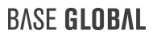
Knowledge Base | BG
La intranet de Base Global
Usuarios y contraseñas para el ingreso
Usuario : prueba
Contraseña : base321
Usuario : demo1
Contraseña : ig311
Usuario : demo2
Contraseña : ig312
Usuario : demo3
Contraseña : ig313
Usuario : demo4
Contraseña : ig314
Usuario : demo5
Contraseña : ig315
Se adjuntan accesos para descargar
Descomprimir e instalar de acuerdo al sistema operativo que tenga
En caso de ser necesaria la modificiación de una o varias propiedades en un articulo, estas pueden modificarse desde el sistema de la siguiente forma:
Requisitos mínimos para la instalacion del servicio:
Instalación
Antes de tener una versión actualizada de los sistemas y bases de datos debemos tener en cuenta lo siguiente:
En el motor SQLServer de desarrollo se encuentran 2 bases de datos nuevas (INFORMAC_UPDATE y DATOS_UPDATE) estas bases de datos serán actualizadas con los cambios que hay en INFORMAC_DESARROLLO y DATOS_DESA solamente se copiaran cambios de estructura. Para lograr esto en la Solución de VB Studio 2013 que nombramos en la Entrada “Generar versión del servicio de actualización del sistema”. El proyecto DbUpdater.Console se encargara de esto.
Este proyecto se encuentra en el SourceSafe bajo el proyecto “DbUpdater.root\DbUpdater Sin FirstUpdate” listo para utilizar. Al iniciar este proyecto se copiara toda la estructura principal de las bases de Desarrollo a las de Update y se generaran 2 bases backups en esta ruta del servidor Bg-srv07 “C:\Program Files\Microsoft SQL Server\MSSQL10.DESARROLLO\MSSQL\Backup” estas mismas bases seran luego subidas al Package de actualizacion en el FTP.
Al finalizar este proceso se verán que cosas se han borrado de las bases de desarrollo, deberán ser borradas manualmente de las bases de Update, previo chequeo con el resto del equipo de desarrollo
El nuevo actualizador funciona de la siguiente forma:
Todos los días a las 21 hs el servicio, previamente configurado (en otra entrada se explica como), chequeara en el FTP si hay una nueva versión subida.
En el caso de que exista una nueva versión, esta se descarga y descomprime en la carpeta que se le haya asignado, luego de eso se actualizaran las bases y los archivos.
Una vez claro estos puntos procedemos a los pasos para generar una versión.
Con la Finalidad de tener un nuevo y mas eficiente actualizador de version, se desarrollo un servicio que chequea los cambios que se realizaron en las bases de datos y solo copia dichos cambios. Para poder tener una version de este actualizador se deben llevar a cabo los siguientes pasos.
Dicha solución consta de los siguientes proyectos
–DatabaseCompare: Tiene 2 proyectos de comparacion propios del VbStudio 2013 para comparar estructura de las bases de datos Informac_Desarrollo Con Informac_Update y Datos_Desa con Datos_Update
–DbUpdater.Console: Proyecto de consola que en caso de ponerlo como proyecto de inicio y correrlo se copian todos los cambios nuevos que hay en desarrollo a las bases de produccion (Informac_Update y Datos_Update). Tambian genera el backup de estas bases para luego poder subirlas manualmente al FTP, estos backups se crean en la carpeta por defecto para backup del motor SQLServer.
–DbUpdater.Core: Proyecto nucleo del actualizador, toda la logica y procesos estan dentro de el.
–IGGLOBAL.Updater: Proyecto de tipo Servicio que corre sobre windows y genera un mini sitio (IIS). REST Service Web Api. Este proyecto tiene controladores y HTML con javascript para generar una pagina y se conecta al Core.
–IGGlobal UpdateServices Setup: Proyecto de tipo InstallShield LimitedEdition, genera el setup para instalar el servicio. Para esto se descargo la extension para vb Studio del InstallShield, este paquete esta descargado en la carpeta \\BG-SRV03-FS\FileServer\Groups\Desarrollo\InstallShield2015LimitedEdition.Exe
Una vez generado el Setup se instala en el servidor. Requisitos de instalacion
Como ejemplo, aplicamos seguridad por usuario y empresa para ocultar – mostrar un botón
Ocultaremos un botón en:
/Crm/Cuenta
Vista:
en “Helpers.vbhtml” agregamos un helper.
@helper button_new_contact(ByVal baseWebPage As IGGlobal.Mvc.CustomMvcViewPageBase, ByVal field As String)
@<button @baseWebPage.GetNgHideAttr(field) ng-click=“nuevoContacto()” style=“float: right;“ class=“btn btn-outline btn-primary btn-sm” type=“button”>
Nuevo
</button>
End Helper
En “cuenta.vbhtml”
Reemplazamos :
<button ng-click=”nuevoContacto()” style=”float: right;” class=”btn btn-outline btn-primary btn-sm” type=”button”>
Nuevo
</button>
por:
@Helpers.button_new_contact(Me, “button_new_contact”)
Controlador JS:
Nada nuevo, obviamente existe la función “nuevoContacto()”
Controlador MVC (VB.net):
Nada nuevo.
Base de datos:
insertar dos registros:
Definimos: Base de datos, Usuario, URL, IdNombre, el “1” representa “Invisible”
insert into Info_Seg_Formularios_Sistema_Defaults
values (‘BARRIOS_PRIVADOS’,‘SUPERBP’,‘/Crm/Cuenta’,‘button_new_contact’,”,0,1,”,”)
Definimos: URL, IdNombre,Descripción
insert into Codigos_Seg_Formularios_Sistema_Campos
values(‘/Crm/Cuenta’,‘button_new_contact’,‘button_new_contact’)
—-Fin—-
|
Si se requiere buscar un procedure en la base de datos, se puede usar el siguiente código. |
Para agregar items de Productos nuevos al menú contextual en el Escritorio de IGGlobal Classic se deben configurar las tablas “Codigos_Comercial” y “Codigos_Comercial_Menu” de la siguiente manera:
El menú se vera así luego de la configuracion.
Una vez elegido el menú que desea el escritorio de trabajo cambiara a la configuracion elegida y para volver a la anterior solo se debe volver a clickear la que eligió y con eso se destildara y volverá a la configuracion por defecto.
Este menú solo aparece como los usuarios “INSTALADOR” y “RESSELER”.
La Generación del Setup para instalar el servicio IGGLOBAL Cloud Service esta compuesta de los siguientes proyectos.
Consideraciones a tener en cuenta.